Přenášení souborů mezi Androidem a Windows 11 přes Bluetooth

Návod, jak odesílat nebo přijímat soubory mezi zařízením Microsoft Windows 10 a Android zařízením pomocí Bluetooth souborového přenosu
Přizpůsobení telefonu je klíčovým prodejním argumentem pro Android. Jedním ze způsobů, jak si můžete přizpůsobit svůj telefon Android, je přidání vlastní zprávy na zamykací obrazovku. Tato příručka vás provede procesem přidání vlastní zprávy na zamykací obrazovku.
Tip: Vlastní zpráva na obrazovce uzamčení je funkce, která je k dispozici pouze od Android Marshmallow (6.0). Pokud váš telefon používá starší verzi Androidu, nebudete moci tuto funkci používat. Místo toho byste měli zvážit upgrade telefonu nebo aktualizaci operačního systému. V novějších verzích Androidu existuje řada oprav výkonu a zabezpečení spolu s řadou nových funkcí.
Prvním krokem k přidání vlastní zprávy na zamykací obrazovce je otevřít aplikaci Nastavení a poté přejít na Displej > Upřesnit > Zobrazení na zamykací obrazovce > Zpráva na zamykací obrazovce.
Tip: Pro ty z vás, kteří máte telefony Samsung, je nastavení místo toho v: Uzamknout obrazovku a zabezpečení > Hodiny a FaceWidgets > Kontaktní informace.
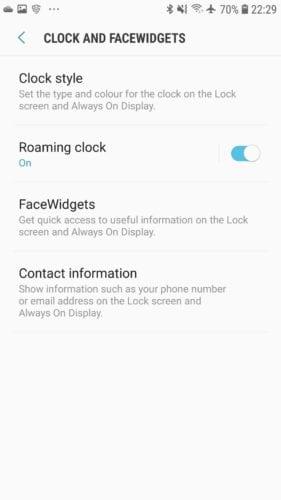
Na telefonech Samsung je toto nastavení uvedeno jako „Kontaktní informace“. Výchozí nastavení systému Android se nazývá „Zpráva na obrazovce uzamčení“.
Do textového pole zadejte zprávu, kterou chcete zobrazit na zamykací obrazovce. Pokud je tato možnost k dispozici, možná budete chtít zastavit zobrazování zprávy na Always On Display tím, že ji nastavíte tak, aby se zobrazovala pouze na „uzamčené obrazovce“ a nikoli na obou. Jakmile zprávu nakonfigurujete, klikněte na „Hotovo“ a použijte ji.
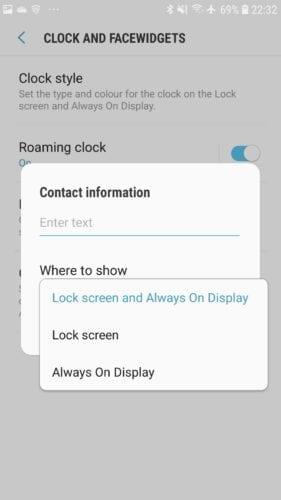
Vaše zpráva se objeví mezi hodinami a vašimi upozorněními.
Po uložení zprávy zamkněte telefon a podívejte se na zamykací obrazovku. Zpráva by se měla objevit těsně mezi hodinami a případnými upozorněními.
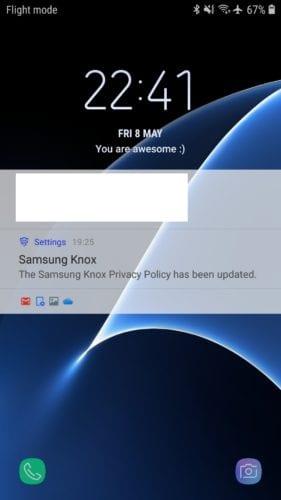
Vaše zpráva se objeví mezi hodinami a vašimi upozorněními.
Návod, jak odesílat nebo přijímat soubory mezi zařízením Microsoft Windows 10 a Android zařízením pomocí Bluetooth souborového přenosu
Mnoho modelů telefonů Samsung, včetně Galaxy S21, má problémy s Wi-Fi voláním. Instalace aplikace VoWiFi může problém vyřešit.
Máte Amazon Fire a přejete si nainstalovat Google Chrome? Naučte se, jak nainstalovat Google Chrome pomocí APK souboru na Kindle zařízeních.
Chcete organizovat systém záložek na tabletu Amazon Fire? Přečtěte si tento článek a naučte se, jak přidávat, mazat a editovat záložky nyní!
Návod, který vás provede tím, jak aktivovat možnosti vývojáře a USB ladění na tabletu Samsung Galaxy Tab S7.
Hledáte návod, jak vymazat data prohlížení, historii, mezipaměť a cookies v Amazon Fire? Tento průvodce vysvětluje všechny osvědčené metody srozumitelným jazykem.
Máte problém s tím, že se váš Amazon Fire tablet nezapne? Přečtěte si tento článek a objevte podrobné metody, jak tento problém vyřešit.
Je těžké zpochybnit popularitu Fitbitu, protože společnost poskytuje pravděpodobně nejlepší fitness trackery nebo smartwatches pro uživatele Androidu i iOSu.
Příběhy na Facebooku mohou být zábavné na vytváření. Zde je návod, jak vytvořit příběh na vašem zařízení Android a počítači.
Vyřešte problém, kdy se Samsung Galaxy Tab A zasekl na černé obrazovce a nezapne se.








